今天小编就带大家来共同学习Win10优化的方法。希望可以帮助到有需要的小伙伴哦,下面就是详细完整的操作步骤,快跟小编一起来学习一下吧!
方法一:
1、打开控制面板–>管理工具–>服务 。
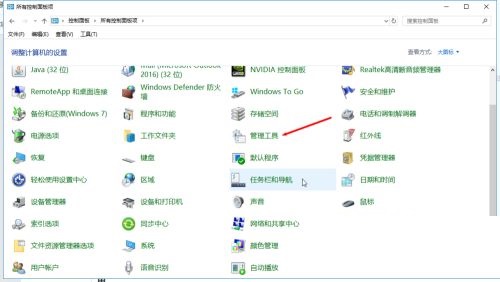

2、找到“Superfetch”和“Windows Search”后右击,点击属性,改为“禁用”。
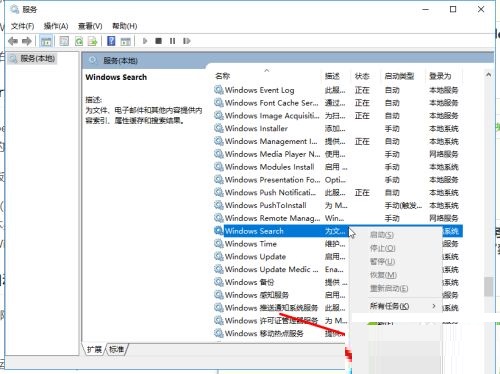

方法二:
1、点击搜索输入powershell,右击它,选择“以管理员身份运行”。

2、输入命令{不含引号}:“powercfg -duplicatescheme e9a42b02-d5df-448d-aa00-03f14749eb61”。再点击回车,出现“电源方案 GUID:36d0a2da-8fb0-45d8-80f3-37afb1f70c3a(卓越性能)”的提示。就可以开启卓越性能了。


3、打开控制版面–>电源选项,选择卓越性能。

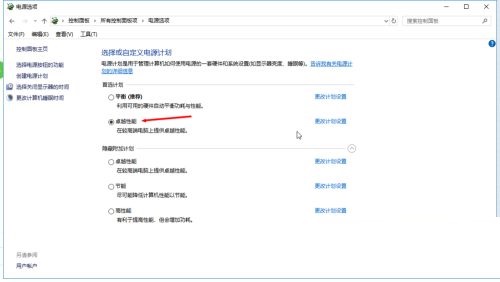
方法三:
1、合理设置虚拟内存以及视觉效果,打开控制版面–>系统和安全。

2、点击系统–>高级设置–>点击第一个设置。



3、如图进行设置。

4、再点击高级–>更改,最小值推荐小于1G,最大值4G~8G这样。【不推荐把虚拟内存设置在系统盘】然后点击设置–>确定。最后重启。

方法四:
1、右击桌面,点击NVIDIA控制版面。

2、点击管理3D设置。

3、如图进行设置。
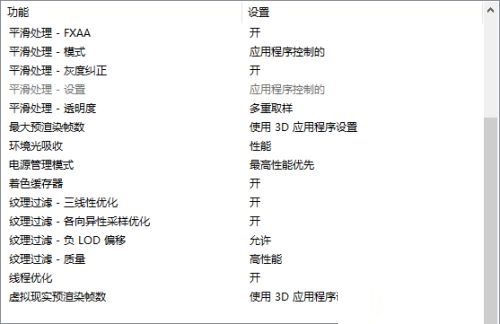
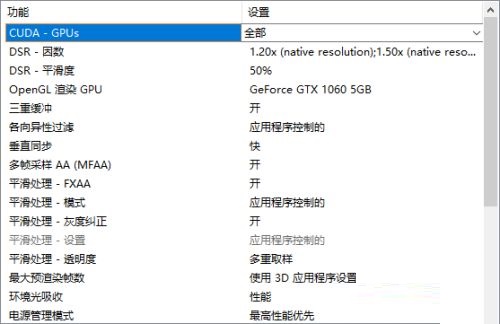
方法五:
1、点击 Win+ R,输入 msconfig,点击确定进入系统配置,如图进行设置。
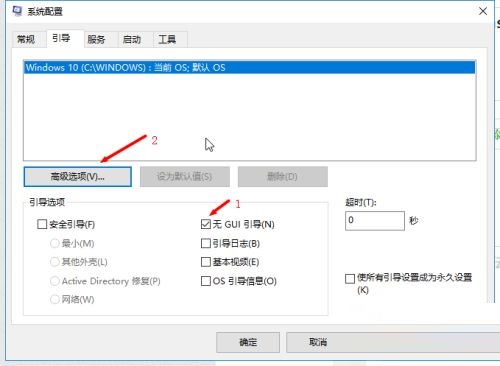


2、然后点击应用,重启。
- 多个PPT怎么合并到一起?多个PPT合并成一个PPT文件的方法
- Word怎么做括号分支?Word插入括号分支的方法
- PPT如何将图片分割成几份?PPT切割分离图片的方法
- Win10原版系统怎么本地快速重装教学分享
- Word如何添加页码?Word添加页码的步骤教程
- PPT表格颜色怎么改?PPT表格单元格颜色填充教程
- Word文字乱码怎么解决?Word文字乱码的解决方法
- PPT动作按钮播放声音如何设置?PPT设置播放按钮声音的方法
- 《潜行者2切尔诺贝利之心》全任务图文攻略 支线及可选任务攻略
- 《潜行者2切尔诺贝利之心》新手入门教学 生存系统及营地功能详解
- 《潜行者2切尔诺贝利之心》流程视频 全剧情流程解说视频攻略
- 《潜行者2切尔诺贝利之心》终极版奖励领取方法 终极版奖励在哪领取
- 《炉石传说》31.0.3削弱补丁前瞻 11月22日更新内容一览
- 《原神》怎么又是你隐藏任务攻略 怎么又是你任务完成方法
- 《原神》5.2新增钓鱼点位一览 纳塔钓鱼协会位置
- 《潜行者2切尔诺贝利之心》开局全装攻略
- Word如何修改行间距?Word修改行间距的方法
- PPT中怎么让一个字的偏旁部首改颜色?
- 《潜行者2》购买建议 潜行者2值得买吗
- 《原神》欧洛伦培养材料收集教程 微光角菌采集路线
- 《原神》微光角菌采集路线分享 微光角菌在哪里采集
- PPT水印怎么去掉?一招教你快速去除PPT水印
- Word如何清除页眉格式?Word清除页眉格式的方法
- 《潜行者2切尔诺贝利之心》卡顿怎么办 增加CPU和内存优先级补丁分享
- 《潜行者2切尔诺贝利之心》各显卡超采样升级补丁分享
- 《剑星(星刃)》尼尔DLC星之泪收集攻略 全星之泪位置一览
- 《潜行者2》修改器及使用方法说明 潜行者2修改器怎么用
- 《潜行者2切尔诺贝利之心》旋风超自然体形成地点及效果介绍
- 《潜行者2切尔诺贝利之心》灵水母超自然体形成地点及效果介绍
- 《潜行者2》修理武器装备方法 武器怎么修